에러메시지 WMI공급자에 연결할 수 없습니다 . 권한이 없거나 서버에 연결할 수 없습니다. SQL Server 구성관리자에서는 SQL Server2005 서버만관리할 수 있습니다. 지정된 모듈을 찾을 수 없습니다 0x8007007e Cannot connect to WMI provider. You do not have permission or the server is unreachable. Note that you can only manage SQL Server 2005 and later servers with SQL Server Configuration Manager. The specified module could not be found. 0x8007007e 해결 Copy the file: "frame..
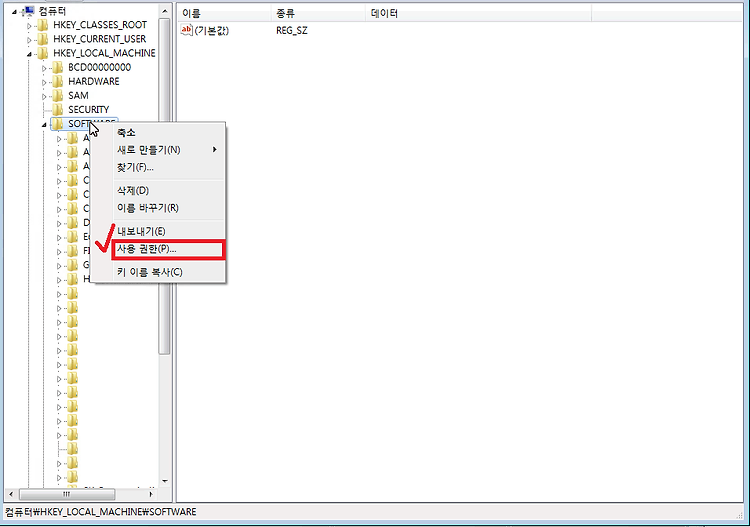
오늘 백업 관련해서 레지스트리를 접근하려고 코드 작성 중 내 PC는 이상 없이 접근 하는데 배포한 PC에서 말썽을 일으켜 알아보던 중 완전 바보 짓을 하느라고 시간을 많이 낭비했다. 이유는 즉, 내 PC는 Administrator 계정을 활성화 시켜서 사용하고 있어서 PC에 모든 권한을 사용 가능하지만 배포 PC는 일반 사용자 권한으로 사용 되기 때문에 레지스트리 접근이 불가능하다. 실행 - regiedit로 들어가게 되면 트리뷰로 모두 볼 수는 있다. 하지만 프로그램으로 접근 시 불가능하게 되어있다. 여기서 삽질이 시작 된다. UAC를 꺼보고 왜 접근이 안되나 검색 해보고 하던 중 레지스트리 폴더(subkey)에 옵션이 있다. 위 그림을 보면 사용 권한이라는 메뉴가 있다. 바로 여기서 설정 해주면 접근..
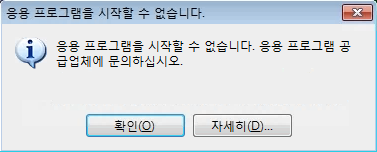
클릭원스 웹 게시 배포를 할 경우 잘되다가 설치된 파일이거나 설치되지 않은 파일이든 설치 시 또는 실행 시 아래와 같은 오류가 발생하는 경우가 있다. 무슨 오류인지 한참을 찾아봤다 자세히를 누르면 아래와 같은 내용이 메모장에 열릴 것이다. 플랫폼 버전 정보 Windows : 6.1.7600.0 (Win32NT) Common Language Runtime : 2.0.50727.4952 System.Deployment.dll : 2.0.50727.4927 (NetFXspW7.050727-4900) mscorwks.dll : 2.0.50727.4952 (win7RTMGDR.050727-4900) dfdll.dll : 2.0.50727.4927 (NetFXspW7.050727-4900) dfshim.dll : ..
프로젝트 파일을 열어 첫번째 PropertyGroup 에 아래를 추가 한다. true http://blogs.msdn.com/b/dsvc/archive/2010/05/28/the-quot-generateresource-quot-task-failed-unexpectedly-unable-to-load-filetracker-dll.aspx
Reporting Services Catalog Error. Applies to: Microsoft SQL Server 2008 Release Candidate 0 (RC0). Error Message. SQL Server 2008 RC 0 Setup shows the following error messages after running a set of rules to determine if the installation process will be blocked: Rule "Reporting Services Catalog Database File Existence" failed Rule "Reporting Services Catalog Temporary Database File Existence" fa..
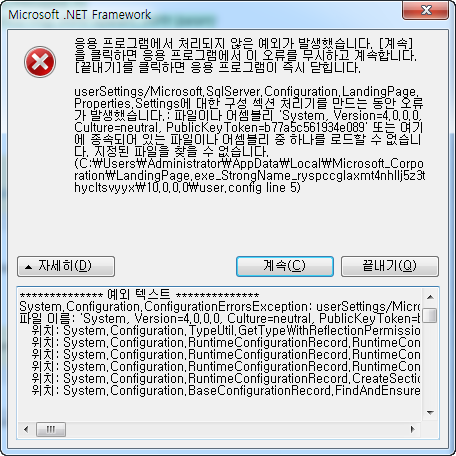
SQL Server 2008 설치 중 발생한 오류 메시지 설치 환경 :Windows 7, .Net Framework 4.0 해결 방법 : C:\Users\[윈도우 계정]\AppData\Local\Microsoft_Corporation 위 경로에 LandingPage.exe_StrongName_ryspccglaxmt4nhllj5z3thycltsvyyx 폴더 삭제 재 설치
1. 시작->제어판->저장된 사용자 이름 및 암호 (Windows Server 2003에서 제공하는 기능) 2. 파일서버에 접근하기 위한 정보를 입력하기 위해 “추가”버튼을 클릭합니다. 3. 파일서버의 서버이름과 계정명, 암호를 입력합니다. (파일서버가 될 컴퓨터의 공유폴더가 존재하는 계정을 입력, “3.파일서버 설정” 참조) [중요] 사용자 이름은, 사용자이름@도메인 / 사용자이름@작업그룹 / 사용자이름@컴퓨터이름 도메인\사용자이름 / 작업그룹\사용자이름 / 컴퓨터이름\사용자이름 의 형식으로 입력합니다. 형식이 맞지 않을 경우 아래와 같은 팝업이 출력됩니다. (본 문서에서는 “컴퓨터이름\사용자이름” 으로 입력) 4. 이제 파일서버가 되는 fileserver컴퓨터의 TestUser계정은 웹서버가 되는 컴..
설치 안내 ■ 시스템 요구 사항 Windows 2000 and IIS 5.0 Windows NT 4.0 and IIS 4.0 and Service Pack 5 or later. Intel x86 Processor용 (Digital Alpha Processor는 지원하지 않습니다.) ■ 최초설치 간단히 DEXTUpload 설치프로그램을 이용해서 설치하시면 됩니다. 이 때, 설치과정에서 IIS관련 서비스를 재시작할 것인지 여부를 묻게 되는데, 최초 설치의 경우는 서비스를 재시작하지 않아도 상관없으므로 '아니오'를 클릭한 후 설치를 계속 진행하시면 됩니다. 설치프로그램을 이용하여 DEXTUpload 컴포넌트를 설치한 후, Sample을 테스트해 보고자 할 경우에는 다음과 같은 추가적인 작업이 필요합니다. 1)..